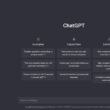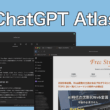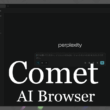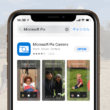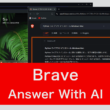ChatGPTの活用方法とデータの管理
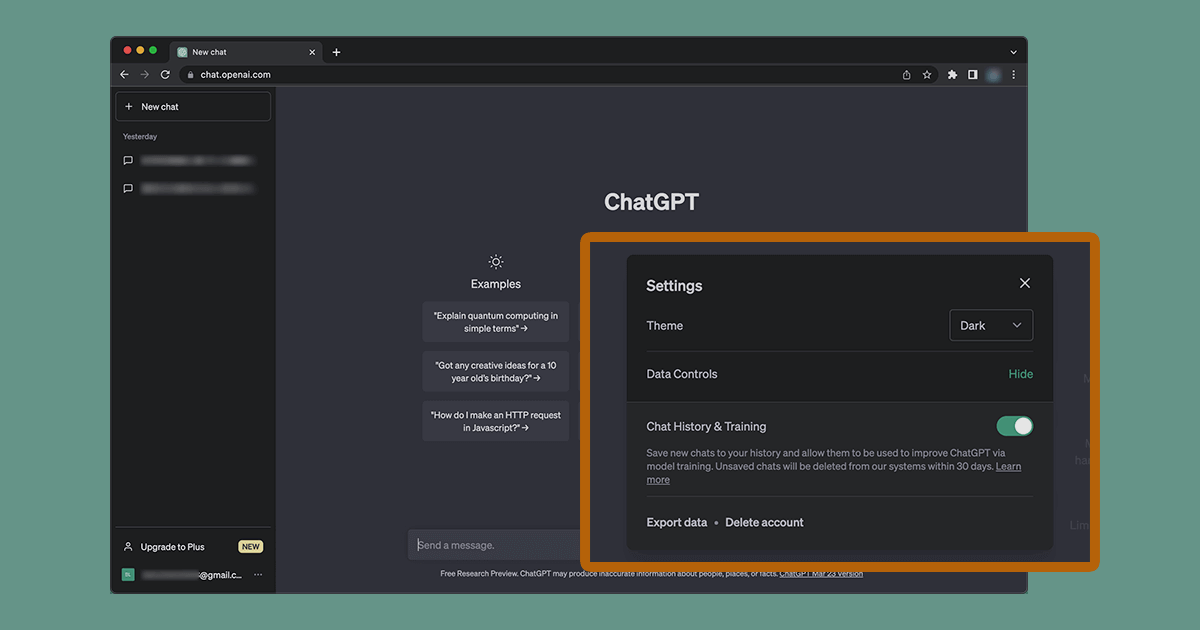
人工知能(AI)を使った自然な会話でやりとりができるAIチャットサービスとして、ChatGPT(チャットジーピーティー)が話題を集めていますが、そのChatGPTが返信する内容の正確性も注目を集めています。
まだまだ先の読めない不安要素などもあるので、とくに行政や企業、教育機関などでは、ガイドラインを設けて利用していくことになってくると思います。
時代に合わせて新しいツールを利用していくことで、仕事や学習、プライベートなど今後の生活に活かすことができるので、使い慣れていけるといいでしょう。
ChatGPTなどのAIツールを利用していくうえで、情報の特性を知っていないと間違った情報を活用してしまったり、それによって問題を起こしてしまうこともあります。
実際に医療現場でも、調べた情報を信じて行動したら状態が悪化したなどのお話も聞いております。
(今後の精度の向上にもよりますが)
また、個人情報保護の観点でも海外で話題になるなど、いろいろと気をつけて利用していく必要があります。
正しい使い方をしなければ、逆に危ないツールへと変わることになるということです。
ただ、便利なツールであることは確かです。
目次
便利なAIツールとうまく付き合っていくために、ここではChatGPTの活用方法とデータの管理についてご紹介していきます。
初めて利用される方
初めて利用されるという方は、OpenAIのサイトのChatGPTのページ(https://openai.com/blog/chatgpt)から利用の準備をしましょう。
ChatGPTはOpenAIのアカウントを作成することで利用することができます。
「Try ChatGPT」のボタンから「Sign up」と進んで情報をしていきます。
メールアドレスと電話番号だけでアカウント登録できます。
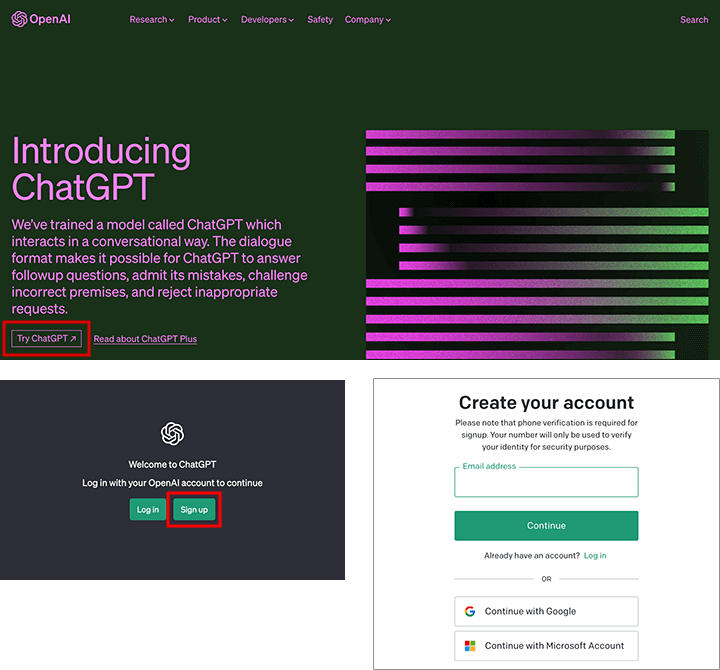
はじめは無料版として利用できますが、あとから有料版(ChatGPT Plus)もご利用できます。
有料版の方が精度は高くなります。
日本語にも対応していますので、「New Chat」で対話を始める際、テキスト入力欄にて日本語で対話することができます。
ChatGPTでの情報収集の仕方
ChatGPTをはじめ多くのAIクローラーは、インターネット上にある膨大な情報を収集し、学習しながら情報を処理しています。
これまで私たちが情報を整理するために最初に行う情報収集の時間が省け、さらにある程度の答えを導き出してくれるため、その利便性からAIツールはいろんな場所で利用されることでしょう。
しかし、インターネット上の情報には、正しい情報と間違った情報がたくさん混在しています。
ChatGPTの利用については、明らかに違うであろう内容が返ってきたといった報告も耳にします。
無料版と有料版の精度の違いでもこうした問題は起こりますが、それだけではありません。
AIが間違った情報を多く取り入れて学習すれば、まったく事実と異なる内容が返ってきてもおかしくありません。
情報が正しいかどうかを判断するには、あるテーマに関する試験や調査などの研究結果から導かれた科学的根拠(エビデンス)が必要になります。
例として、一般の方も質問するような内容で見ていきます。
以下のような質問をしてみます。
「科学的根拠に基づいた健康に良いとされている食品を参考URLと一緒に4つ教えて」
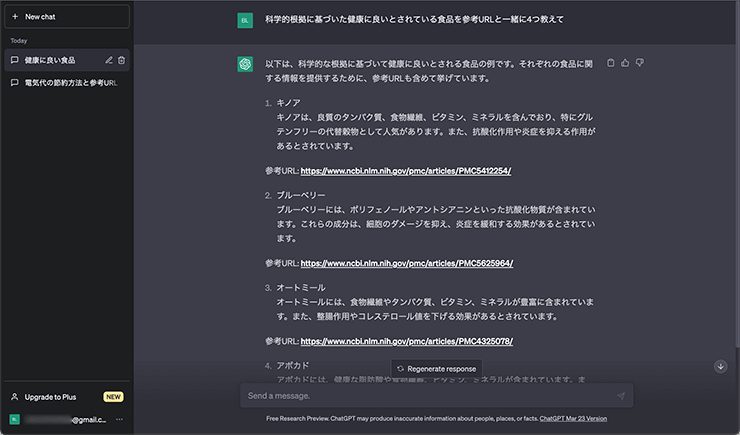
サンプルでは「科学的根拠に基づいた」や「参考URL」といった文言を使って質問しています。
科学的根拠(エビデンス)のある情報と言いましたが、エビデンスにもレベルがあります。
間違った情報はエビデンスを作る研究の段階で誤差が発生します。
誤差は主に、偶然誤差(ランダムエラー)と系統誤差(システマティックエラー)の2種類があります。
偶然誤差は測定値に偶然的に発生する誤差になります。
系統誤差はバイアスと呼ばれ、バイアス(偏り)が生じることによって信頼性と妥当性が低くなります。
たくさんあるバイアスの中でも3大バイアスと呼ばれる重要なものが、選択バイアス / 情報(測定)バイアス / 交絡バイアスです。
このような様々なバイアスのかかった情報がインターネット上には溢れています。
誤差が発生することを理解したうえで、なるべく誤差を排除した研究から導きだしたレベルの高いエビデンスをもとに、その情報を活かしていかなくてはいけません。
こうした情報の特性を踏まえ、科学的根拠のある情報と合わせて、自分でも確認できるよう参考サイトのURLを教えてもらうような質問の仕方をするとよいでしょう。
上記では健康情報を例にお話していきましたが、ビジネス関連では業種によって様々な情報があり、エンジニア界隈でもソースコードを生成するなどできたりします。
ただ、セキュリティ上の欠陥がある古い情報や悪意のあるコードで生成されてしまう可能性もある(今後の精度向上にもよる)ので、時間が省けるのは確かですが最終的にはその情報を使う側がチェックする必要はあるでしょう。
その点は理解しておいてください。
なるべく精度の高い回答を求めるのであれば、有料の「ChatGPT Plus」を利用されることをお勧めします。
ChatGPTで返される文字数の制限について
ChatGPTで返される結果には最大文字数の設定があるようで、返信する文章が長いと回答が途中で途切れる場合があります。
回答が途中で途切れる場合には、「続けて下さい」のように続きを求めると続きを返信してくれます。
質問の内容によっては、例えば先ほどの質問内容のように数を指定した場合、さらに4つの回答が返ってきます。
個人情報の保護とデータ管理
便利だからといってなんでも質問してしまうと、重要な情報がAIツールによって漏れることがあります。
入力して質問した情報はAI学習に利用されるため、ChatGPT側(OpenAIのデータベース)に保管されます。その情報をまた別の用途で利用することもあり情報漏洩につながってしまいます。
会社の機密情報に関する内容や個人の重要な情報の入力は控えるようにしましょう。
情報の保護設定
ChatGPTでは、チャットの履歴を保管しないようにする設定もあります。
対話の後のデータの管理も含めて見ていきましょう。
ChatGPTの画面右下のアカウント情報右のオプションアイコンから、「Settings」の項目を選択します。
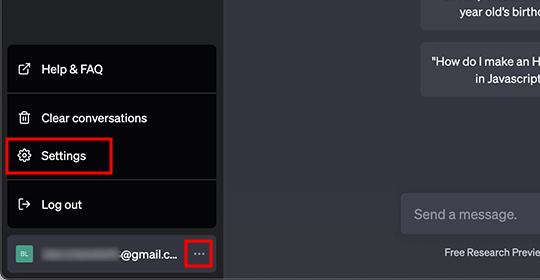
左メニューから「Data Controls」を選択します。
まずは、「Chat History & Training」の項目のスイッチをオフにしましょう。
これは、ChatGPTのモデルトレーニングのために使用されるチャットの履歴が保存されないようにする設定です。保存されないチャットの履歴は、30日以内にシステムから削除されます。
うっかり重要な情報を入力してしまうかもしれないでの、その情報が利用されないようにしておきましょう。
(キャプチャ画像はオンの状態です)
また、チャット履歴は残さないとしても、自分の手元には履歴を残しておきたいこともあります。
チャットの履歴はデータとしてエクスポートできます。
「Export data」の項目の「Export」ボタンをクリックしてエクスポートのリクエストに進み、内容を確認の上「Confirm export」のボタンを選択します。
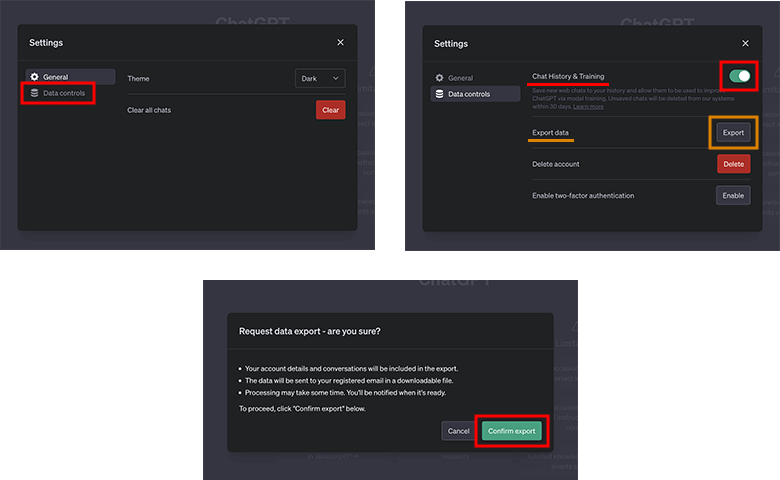
エクスポートの確認をしますと、OpenAIアカウントのメールアドレスにエクスポートの準備が完了したメールが届きます。
「Download data export」のボタンを選択して、チャット履歴のデータをダウンロードします。
(このリンクは24時間で期限切れになります)
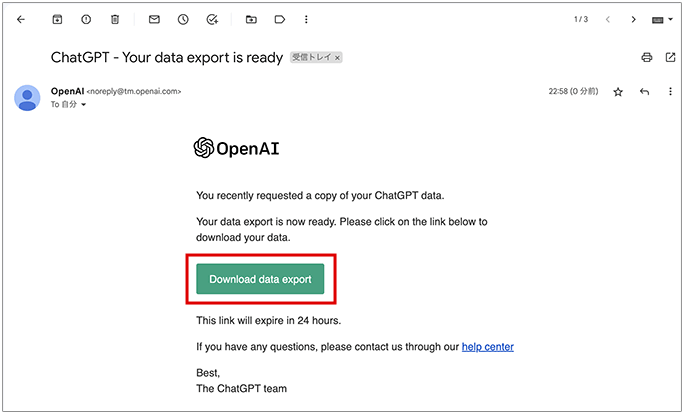
ZIP形式のファイルがダウンロードされますので、展開(解凍)してフォルダの中身を確認しましょう。
ダウンロードしたデータファイルは、Webブラウザで表示できるHTMLファイル(chat.html)と、システムで利用できるJSONファイルがあります。一般の方はJSONファイルは関係ないので無視してOKです。
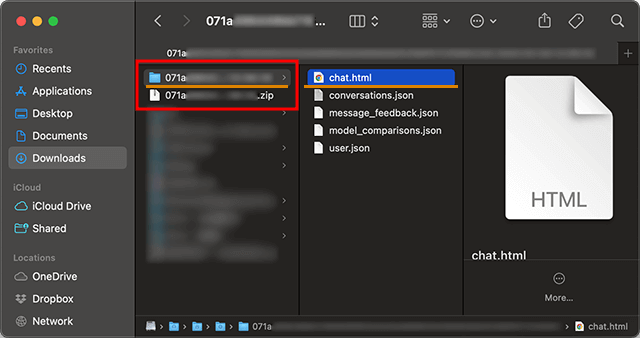
HTMLファイル(chat.html)をダブルクリックなどでWebブラウザで表示すると、これまでのチャット履歴が確認できます。
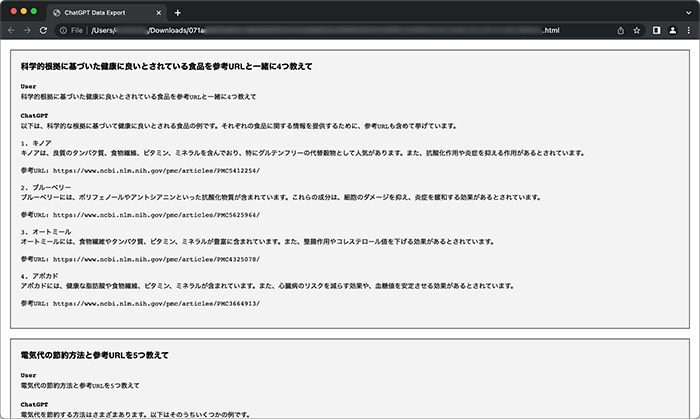
チャット履歴は残さないように設定しておき、手元にチャット履歴を持っておくといったデータの管理が、セキュリティ上は1番安全かと思います。
chat.htmlはご自身でわかりやすい場所や名前で管理しておきましょう。
モバイル版のChatGPTアプリ
2023年5月末には、Apple StoreからChatGPTの公式アプリが公開され、スマートフォンやタブレット端末でもアプリとしてChatGPTが利用できます。
Android端末はAppleから遅れること2023年7月末に、GooglePlayストアより公式アプリが公開されました。
アプリ版もPC版と同じように、会話だけでなくデータの管理も行えます。
iPhoneを例に簡単な使い方からデータの管理方法を見ていきます。
ChatGPTアプリの使い方
Apple Storeから「ChatGPT」と検索して、ChatGPTアプリをインストールします。
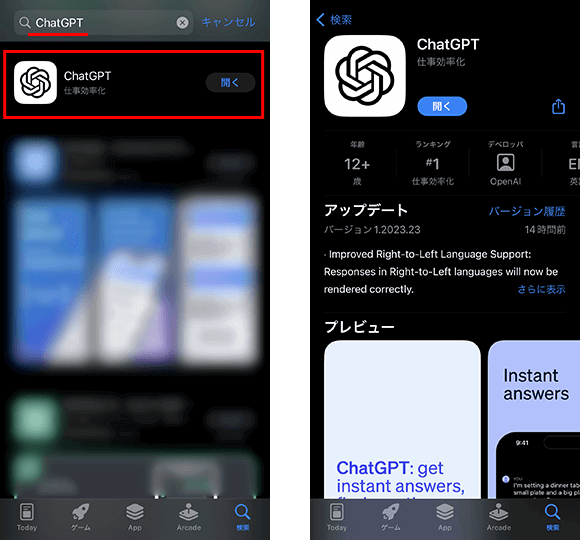
アプリを起動しますと、初めての方はApple IDやGoogleアカウント、メールアドレス等でアカウントを作成します。
既にPC版で利用されている方は、「Log in」ボタンから登録しているOpenAIアカウントでログインします。
アプリの画面はPC同様、とてもシンプルなデザインとなっています。
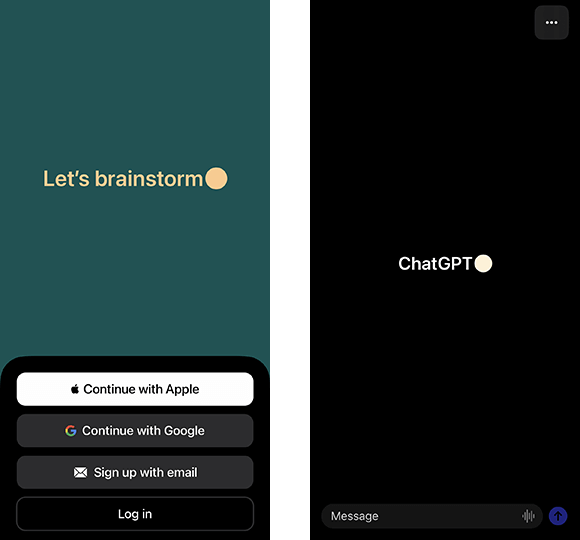
同じアカウントでログインすれば各デバイスで同期できるので、PCでやりとりしていた会話の履歴をスマートフォンで確認するなどできます。
画面下に会話のメッセージを入れて1番右の上矢印のボタンで質問を送信します。
送信ボタンの左の音声ボタンからは、音声での会話を送信することができます。
画面右上のオプションアイコンからは、このチャットの名前を「Rename」で変更したり「Delete」ボタンでチャットを削除、また別の内容で会話を始める際は「New chat」から新しい会話を始めます。
また、「History」のボタンからはこれまでのチャットの履歴が確認でき、選択することでチャットを表示することができます。
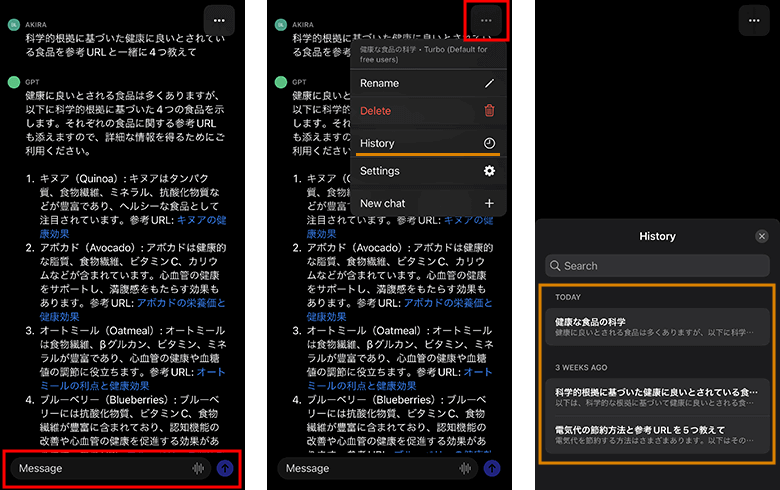
ChatGPTアプリでのデータの管理
ChatGPTアプリでも、個人情報の保護などのデータを管理する設定があります。
画面右上のオプションアイコンから「Settings」を選択して、「Data Controls」の項目に進みます。
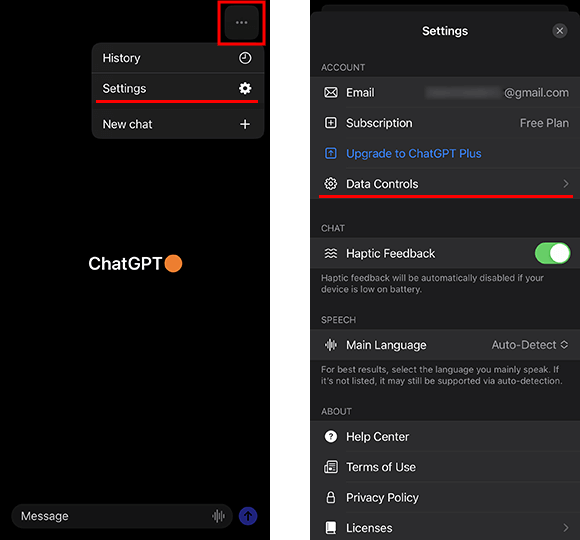
チャットの履歴を保管しないようにするには「Chat History & Training」の項目をオフにしておきましょう。(キャプチャ画像はオンの状態)
保存されないチャットの履歴は、30日以内にシステムから削除されます。
また、履歴を削除する前に自分の手元にデータを残したい場合は、チャットの履歴をエクスポートしておきましょう。
「Export Data」の項目を選択してエクスポートのリクエストに進み、内容を確認の上「Confirm Export」のボタンをタップします。
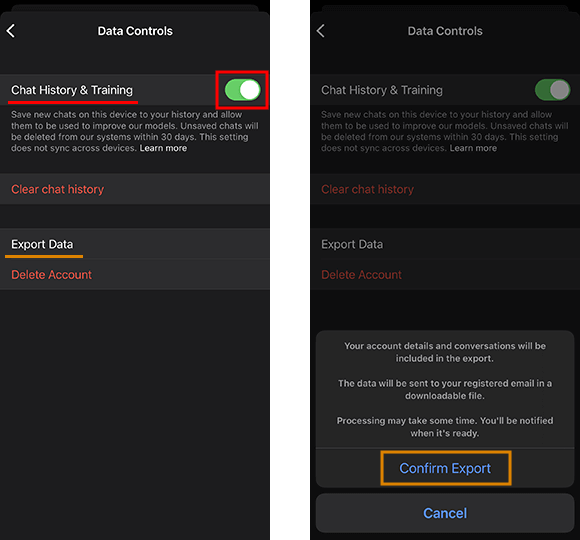
エクスポートが完了しますと、OpenAIアカウントのメールアドレスにエクスポートの準備が完了したメールが届きます。
PCでの説明と同様、HTMLファイルとしてWebブラウザでチャットのやりとりが確認できます。
まとめ
ChatGPTをはじめAIツールを活用して情報収集をする中で、ただ単にたくさんの情報を集めて整理するだけではなく、アクセスした情報が正しいか正しくないか「真偽」が判断できなければいけません。
コンピュータが生まれ、スマートフォンが普及し、さらにAIツールが登場して、ただ使えるようになればいいというわけではなく、便利になった分、利用する側には情報リテラシー(情報を読み解き活用する能力)が必要になります。
これからの超情報化社会では世の中に溢れている膨大な情報から、質の高い情報を整理して知識・知恵として利用できるよう、AIツールを使う中で自分も学習し、情報リテラシーを高めていくと良いでしょう。
最後に、
本来、より正しい情報を収集するには、どのような調査・研究から導き出された情報なのかまで見ていく必要があります。
ChatGPTなどのAIツールで返ってきた回答をそのまま鵜呑みにするのではなく、あくまで参考材料として考えて、続きは自分の目で確かめて自分自身で納得できる意思決定を行えるようにしましょう。